Kantorkita.co.id – Absensi online semakin banyak digunakan oleh berbagai institusi, mulai dari perusahaan, sekolah, hingga organisasi non-profit. Dengan memanfaatkan teknologi, sistem absensi yang sebelumnya manual kini bisa dilakukan dengan lebih mudah, cepat, dan akurat. Salah satu perangkat yang paling praktis untuk digunakan adalah HP Android, karena hampir semua orang memiliki akses ke smartphone ini. Artikel ini akan membahas secara lengkap cara membuat absensi online di HP Android dengan metode yang mudah diikuti dan diterapkan.
Mungkin Anda Butuhkan:
Aplikasi Absensi Android
Aplikasi Absensi IOS
Absensi Android
Absensi Ios
Mengapa Absensi Online di HP Android Penting?
Absensi online memudahkan pengelolaan data kehadiran, terutama dalam kondisi pandemi atau situasi jarak jauh. Dengan absensi online, Anda tidak perlu lagi repot menggunakan kertas atau sistem manual yang rawan kesalahan. Beberapa manfaat utama dari absensi online adalah:
– Efisiensi waktu: Proses pencatatan kehadiran menjadi lebih cepat dan otomatis.
– Data yang lebih akurat: Mengurangi risiko kesalahan input data manual.
– Aksesibilitas: Bisa diakses kapan saja dan dari mana saja, terutama dengan perangkat mobile seperti HP Android.
– Penghematan biaya: Tidak perlu mencetak form absensi atau membeli perangkat tambahan seperti mesin fingerprint.
Persiapan Membuat Absensi Online di HP Android
Sebelum memulai pembuatan absensi online, ada beberapa hal yang perlu dipersiapkan, yaitu:
1. Akun Google: Anda memerlukan akun Google karena akan menggunakan Google Forms dan Google Sheets untuk membuat sistem absensi.
2. Aplikasi Browser atau Google Chrome: Gunakan aplikasi browser di HP Android Anda untuk mengakses layanan Google.
3. Koneksi Internet Stabil: Pastikan Anda memiliki koneksi internet yang baik karena proses ini dilakukan secara online.
Langkah-Langkah Membuat Absensi Online dengan Google Forms
Google Forms adalah salah satu platform yang paling mudah dan praktis digunakan untuk membuat absensi online. Berikut adalah langkah-langkah detail untuk membuat absensi online menggunakan Google Forms di HP Android:
1. Membuka Google Forms
Pertama, buka browser di HP Android Anda dan masuk ke [forms.google.com](https://forms.google.com). Pastikan Anda sudah login menggunakan akun Google yang aktif. Setelah masuk, klik tombol “+” untuk membuat form baru.
2. Membuat Form Absensi
Setelah membuka halaman baru, mulailah dengan memberikan judul pada form Anda, misalnya “Absensi Harian Karyawan” atau “Absensi Kehadiran Siswa”. Di bagian deskripsi, Anda bisa menambahkan penjelasan singkat mengenai penggunaan form tersebut.
3. Menambahkan Pertanyaan
Google Forms memungkinkan Anda menambahkan berbagai jenis pertanyaan sesuai kebutuhan absensi. Beberapa pertanyaan dasar yang bisa Anda masukkan adalah:
– Nama Lengkap: Setel jenis pertanyaan ini menjadi “Jawaban singkat” agar pengguna bisa mengisi nama mereka.
– Tanggal Absensi: Gunakan jenis pertanyaan “Tanggal” agar sistem dapat mencatat hari kehadiran dengan tepat.
– Waktu Kehadiran: Anda bisa menggunakan opsi “Jam” untuk mencatat jam kehadiran pengguna.
– Pilihan Kehadiran: Buat pilihan “Hadir”, “Tidak Hadir”, atau “Izin” menggunakan tipe pertanyaan pilihan ganda.
4. Mengatur Opsi Wajib Diisi
Pastikan setiap pertanyaan penting seperti nama dan tanggal absensi diatur sebagai “wajib diisi” agar tidak ada data yang terlewat. Caranya, aktifkan opsi “Wajib” di bagian bawah setiap pertanyaan.
5. Mengirim Formulir ke Peserta
Setelah selesai membuat formulir, klik tombol “Kirim” di bagian kanan atas. Anda bisa mengirim form melalui berbagai metode, seperti email, atau dengan menyalin tautan form dan membagikannya melalui WhatsApp, Telegram, atau platform komunikasi lainnya.
Cara Memantau Absensi Melalui Google Sheets
Google Forms otomatis mengintegrasikan hasilnya dengan Google Sheets, sehingga memudahkan pemantauan dan pengolahan data absensi. Berikut cara memantau absensi melalui Google Sheets:
1. Membuka Google Sheets
Setelah form absensi mulai diisi oleh peserta, Anda bisa langsung membuka data tersebut di Google Sheets. Caranya adalah dengan membuka form yang telah Anda buat, lalu klik ikon Google Sheets yang ada di bagian “Respons”.
2. Mengelola Data Absensi
Setelah terbuka di Google Sheets, Anda bisa melihat daftar nama, tanggal, dan waktu kehadiran setiap peserta. Google Sheets juga memungkinkan Anda untuk menyusun, menyaring, atau mengedit data sesuai kebutuhan. Data absensi ini dapat Anda download dalam format Excel atau CSV untuk diolah lebih lanjut.
Mungkin Anda Butuhkan:
Aplikasi Absensi
Aplikasi Absensi Online
Aplikasi Absensi Gratis
Alternatif Aplikasi Absensi Online di HP Android
Selain menggunakan Google Forms, ada beberapa aplikasi di Play Store yang dirancang khusus untuk absensi online. Beberapa di antaranya bahkan menawarkan fitur tambahan yang lebih lengkap, seperti GPS tracking dan foto selfie untuk verifikasi kehadiran. Berikut adalah beberapa aplikasi absensi online yang bisa Anda coba:
1. Kantor Kita
Kantor Kita adalah aplikasi absensi yang dirancang khusus untuk membantu perusahaan atau organisasi mencatat kehadiran karyawan dengan mudah. Aplikasi ini mendukung fitur absensi berbasis lokasi GPS, sehingga karyawan bisa melakukan check-in dan check-out sesuai lokasi kerja yang telah ditentukan. Fitur utama lainnya adalah pelacakan waktu lembur, pembuatan laporan absensi, serta integrasi dengan sistem penggajian. Aplikasi ini cocok untuk perusahaan kecil hingga menengah yang ingin solusi absensi yang praktis dan terjangkau.
2. Jibble
Jibble adalah aplikasi absensi berbasis cloud yang memungkinkan pengguna mencatat kehadiran dengan mudah melalui HP Android. Fitur yang ditawarkan termasuk pelacakan waktu kerja, laporan kehadiran, serta GPS untuk memverifikasi lokasi kehadiran.
3. Attendance Manager
Attendance Manager adalah aplikasi absensi yang sangat mudah digunakan, terutama untuk mengelola kehadiran karyawan. Aplikasi ini memungkinkan pembuatan laporan bulanan secara otomatis dan memberikan notifikasi pengingat untuk absensi.
4. Zoho People
Zoho People adalah bagian dari ekosistem Zoho yang menawarkan berbagai fitur HR, termasuk absensi online. Dengan aplikasi ini, karyawan dapat melakukan check-in dan check-out melalui HP Android mereka, dengan tambahan fitur lokasi berbasis GPS.
Tips Memaksimalkan Absensi Online di HP Android
Untuk memaksimalkan penggunaan sistem absensi online di HP Android, ada beberapa tips yang bisa Anda terapkan:
– Gunakan pengingat otomatis: Pastikan sistem absensi yang Anda buat memberikan notifikasi atau pengingat kepada pengguna agar mereka tidak lupa untuk melakukan absensi.
– Verifikasi data: Sesekali lakukan pengecekan manual terhadap data absensi yang terkumpul untuk memastikan tidak ada kesalahan.
– Sederhanakan form: Jangan membuat form terlalu panjang atau rumit. Pertanyaan yang terlalu banyak dapat mengurangi efisiensi dan kenyamanan pengguna.
– Coba fitur GPS atau selfie: Beberapa aplikasi absensi menawarkan fitur tambahan seperti GPS atau verifikasi selfie untuk memastikan kehadiran dilakukan di lokasi yang tepat.
Mungkin Anda Butuhkan:
Slip Gaji Digital
Aplikasi Absensi Mobile
Aplikasi Absensi Gratis
Absensi Gratis
Kesimpulan
Membuat absensi online di HP Android sangat mudah dilakukan, terutama dengan bantuan Google Forms dan aplikasi absensi yang tersedia di Play Store. Selain menghemat waktu, absensi online juga menawarkan akurasi data yang lebih baik dan kemudahan dalam pengelolaan. Dengan mengikuti langkah-langkah yang dijelaskan di atas, Anda dapat membuat sistem absensi online yang praktis dan sesuai kebutuhan.
Absensi online ini dapat diterapkan di berbagai skenario, baik itu untuk keperluan sekolah, kantor, atau organisasi lainnya, sehingga membantu memastikan pengelolaan kehadiran yang lebih efisien dan terstruktur. (KantorKita.co.id/Admin)